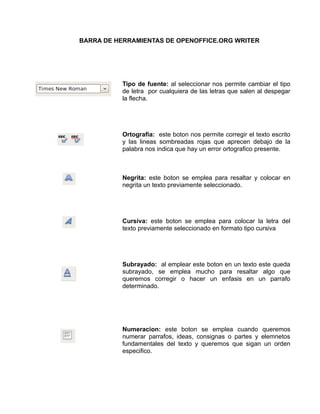
Barra de herramientas
- 1. BARRA DE HERRAMIENTAS DE OPENOFFICE.ORG WRITER Tipo de fuente: al seleccionar nos permite cambiar el tipo de letra por cualquiera de las letras que salen al despegar la flecha. Ortografia: este boton nos permite corregir el texto escrito y las lineas sombreadas rojas que aprecen debajo de la palabra nos indica que hay un error ortografico presente. Negrita: este boton se emplea para resaltar y colocar en negrita un texto previamente seleccionado. Cursiva: este boton se emplea para colocar la letra del texto previamente seleccionado en formato tipo cursiva Subrayado: al emplear este boton en un texto este queda subrayado, se emplea mucho para resaltar algo que queremos corregir o hacer un enfasis en un parrafo determinado. Numeracion: este boton se emplea cuando queremos numerar parrafos, ideas, consignas o partes y elemnetos fundamentales del texto y queremos que sigan un orden especifico.
- 2. Viñetas: este boton tiene casi el mismo uso que le boton de numeracion pero a diferencia del anterior este se emplea cuando las ideas no deben o no queremos que lleven un orden o numeracion pero igual queremos resaltarla. Color del carácter: este boton se emplea para cambiarle el color de la letra al texto por cualquier color que este en el sistema. Imprimir: este boton es empleado cuando ya despues de hacerle todas las correciones al texto se desea imprimir. Vista preeliminar: antes de imprimir el texto lo mas recomendable es ver como esta quedando y si la configuracion del texto es la adecuada, este boton nos permite tener acceso en un pantallazo de una vista preeliminar del texto para realizar correciones, guardar cambios o imprimir el texto.
